WordPressの記事を移行したときに、記事内の画像を取り込むプラグインの解説です。「Import external attachments」プラグインで簡単に取り込むことができます。記事内の外部URLも一括変換してくれます。とても便利なプラグインです。
WordPressの記事を移行するときの画像
WordPressの記事を移行するときは、標準機能の「エクスポート」と「インポート」を利用する人が多いと思います。ダッシュボードにあるツールから、エクスポートとインポートを選び、XMLファイルを出力して簡単に移行できます。
ところが、時々、記事内にある画像の移行に失敗することがあります。移行先の画像URLが、移行元のURLのままなのです。
移行元、移行先、両方のWordpressブログを継続して運営するなら、実害はありません。移行先の記事内から移行元の画像を利用するだけです。
しかし、記事を移行した後は、通常、移行元の記事を削除します。これは「SEO」的にも、同一内容の記事が複数存在すると、どちらかが「模倣」としてペナルティを受ける可能性があるからです。
移行元の記事を削除した後、画像だけが残っていると、将来的に未使用画像を整理するときに、移行先で使用していることを忘れて削除してしまうことがあります。そうなると移行先の記事内で、画像が表示エラーになります。かなり「かっこ悪い」記事になってしまいます。
このようなエラーを防ぐためには、記事を移行したときは、記事内の画像も一緒に移行する必要があります。移行元のWordpressから画像をダウンロードし、移行先のWordpressへアップロードして貼りなおすのです。
記事内の外部URL画像を取り込むプラグイン
WordPressの記事を移行するときに、記事内の画像を手作業で移行するのは、かなり大変です。移行元の画像をダウンロードして、移行先へアップロードし、記事内の該当箇所へ張り付けることになります。URLアドレスを確認しながら行う作業は、かなり大変です。記事数が10くらいなら、なんとか対応できますが、記事数が100を超えるなら、極めて困難です。
そこで、記事内にある外部URLの画像を取り込み、URLを一括修正してくれるプラグインを探しました。
最初に見つけたプラグインは、「External image replace」(外部画像置き換え)です。日本語なのでわかりやすいです。早速インストールして使いました。ところが、私のブログと相性が悪いせいか、なぜかエラーです。残念ながら動作しませんでした。
次に見つけたのが、「Import external attachments」です。英語ですが、外部URLの画像を取り込みできそうです。
「Import external attachments」の使い方
このプラグインは、英語ですが、それほど悩みません。ダッシュボードの「メディア」から「Import attachments」を選択し、ボタンを押すだけです。特に設定など必要ありません。処理を終えた後に、記事内のURLを確認すると、すべて修正されてました。画像も取り込まれていました。成功しました。
インストールと使用方法です。
ダッシュボードから「プラグインの新規追加」を選択します。キーワード「Import external attachments」で検索し、インストールして有効化します。
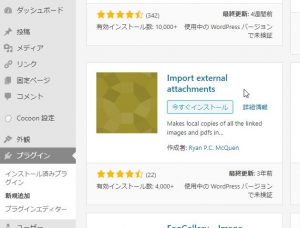
Import external attachments
使い方は、ダッシュボードのメディアの中にある「Import attachments」を選択します。
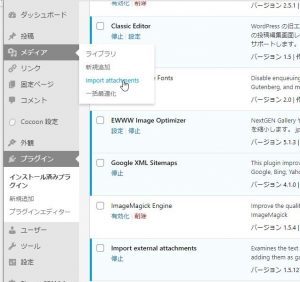
Import external attachments
すると、オプション画面が表示されます。特に設定は必要ありません。(対象外としたいURLがあるときだけ設定します。)
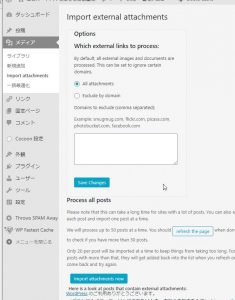
Import external attachments
画面の下の方を確認します。外部URLの画像が記載されているページの一覧が確認できます。「Import attachments now」を押すと、画像の取り込みとURLの一括修正が始まります。少し時間がかかります。
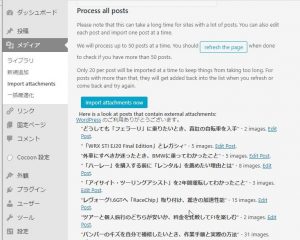
Import external attachments
処理中の画面です。
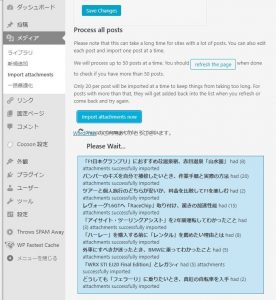
Import external attachments
処理が完了すると、「ありがとうございます」と表示されます。
記事内のURLが変換されていること、メディアライブラリへ画像が追加されていることを確認します。確認が終えた後は、移行元から画像を削除しても大丈夫です。
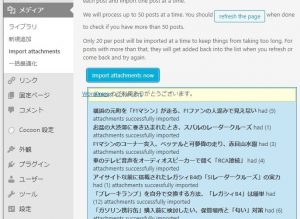
Import external attachments
